Exercício: Solucionar problemas de continuidade de negócios
Foi-lhe pedido para fazer uma cópia de segurança de uma máquina virtual. O backup deve ser consistente com o aplicativo.
Importante
Precisa da sua subscrição do Azure para concluir os exercícios neste módulo. Se você não tiver uma assinatura do Azure, ainda poderá exibir o vídeo de demonstração na parte inferior desta página.
Criar o ambiente de exercício
Usando o Cloud Shell à direita, execute esses comandos para criar a topologia de exemplo. O ambiente levará aproximadamente 5 minutos para ser construído.
Clone o script de configuração do GitHub.
git clone https://github.com/MicrosoftDocs/mslearn-business-continuity networkingExecute o script de configuração.
networking/setup.ps1O script criará todos os recursos. Aguarde até que seja concluído, você verá uma mensagem Ambiente de laboratório criado .
Criar uma cópia de segurança
Entre no portal do Azure usando sua própria assinatura.
Selecione o menu do portal no canto superior esquerdo, selecione Máquinas virtuais e, em seguida, selecione labvm.
Se a VM estiver em execução, selecione Parar e aguarde até que o Status mostre Interrompido (deslocalizado).
No painel de navegação esquerdo, em Operações, selecione Backup.
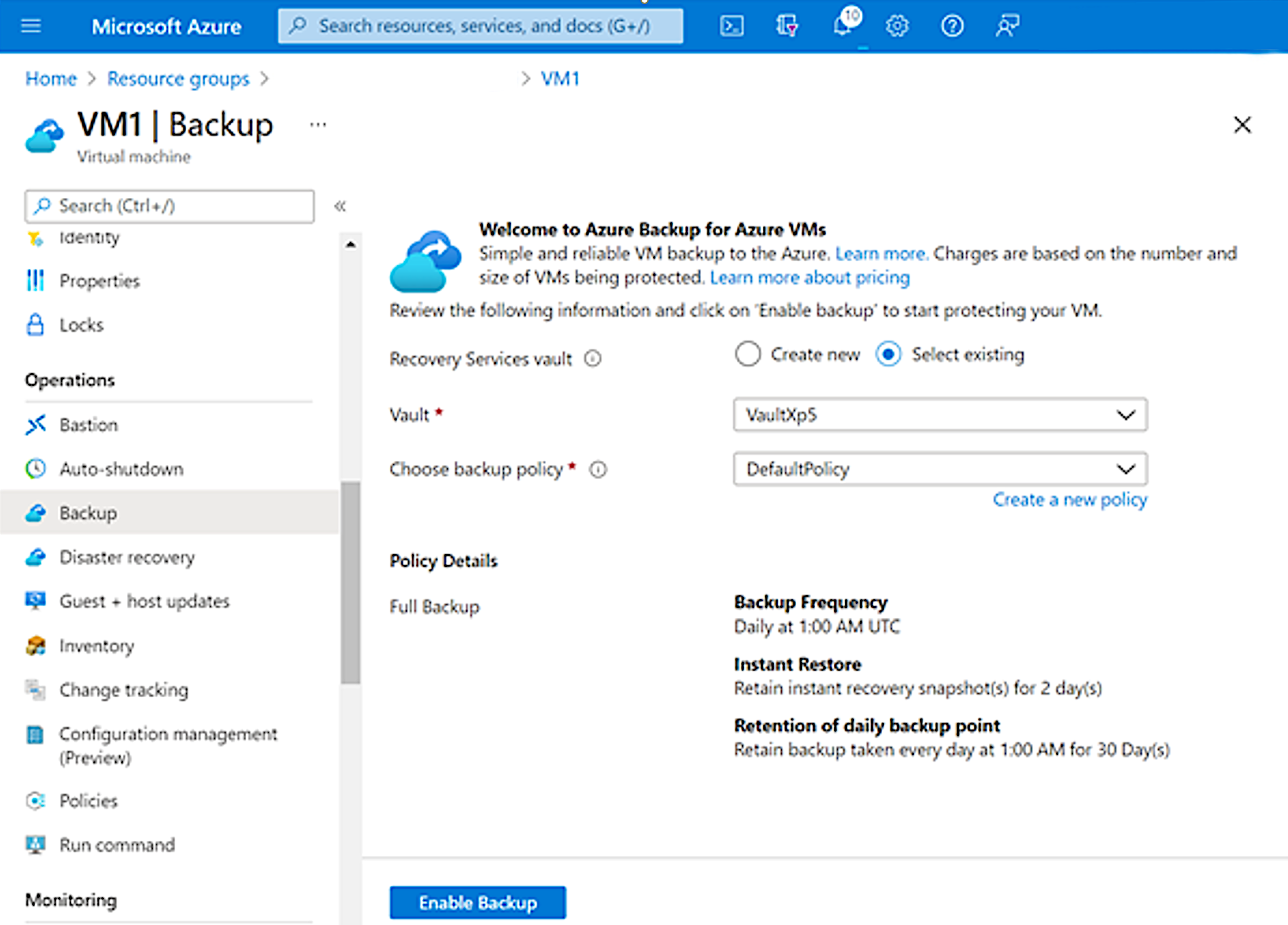
Introduza as seguintes definições e, em seguida, selecione Ativar cópia de segurança.
Cofre dos Serviços de Recuperação: Criar novo
Cofre de backup: labdemo
Escolha a política de backup: DefaultPolicy-labdemo
Isso leva você de volta à página Máquinas virtuais, selecione labvm.
No painel de navegação esquerdo, em Operações, selecione Backup.
Selecione Backup agora e, em seguida, selecione OK.
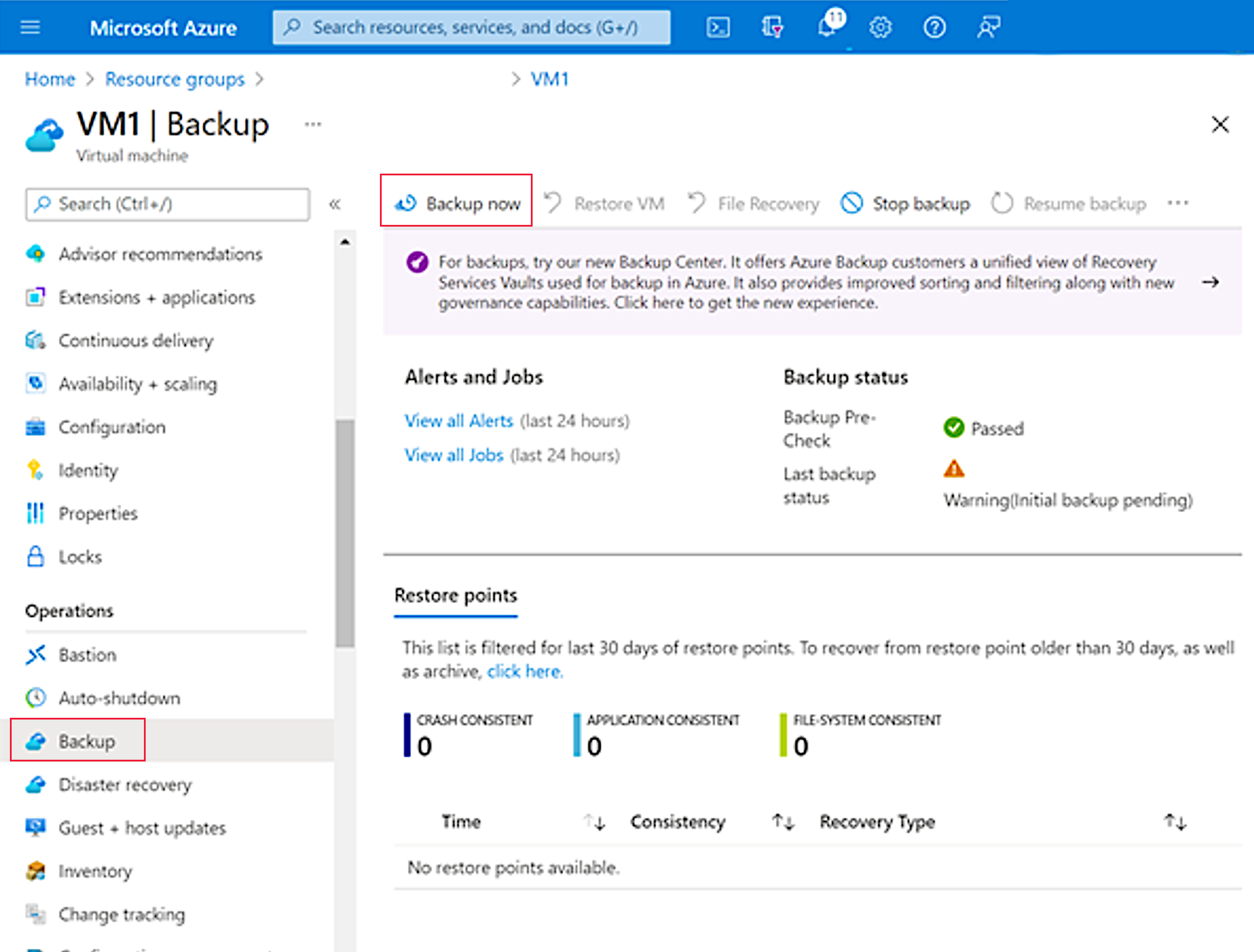
O backup é iniciado e executado em duas fases.
Na primeira fase, ele tira um instantâneo da VM. Isso leva cerca de 10 minutos.
Na segunda fase, ele move os dados para o cofre de serviços de recuperação. Isso leva cerca de 50 minutos.
Acompanhar os progressos da primeira fase
Você não verá nada na página Backup da VM até que o backup seja concluído. No entanto, você pode monitorá-lo no Centro de backup.
No portal do Azure, procure centro de backup e, em Serviços, selecione Centro de backup.
No painel de navegação esquerdo, em Monitoramento + relatórios, selecione Trabalhos de backup. Você deve ver seu trabalho em execução.
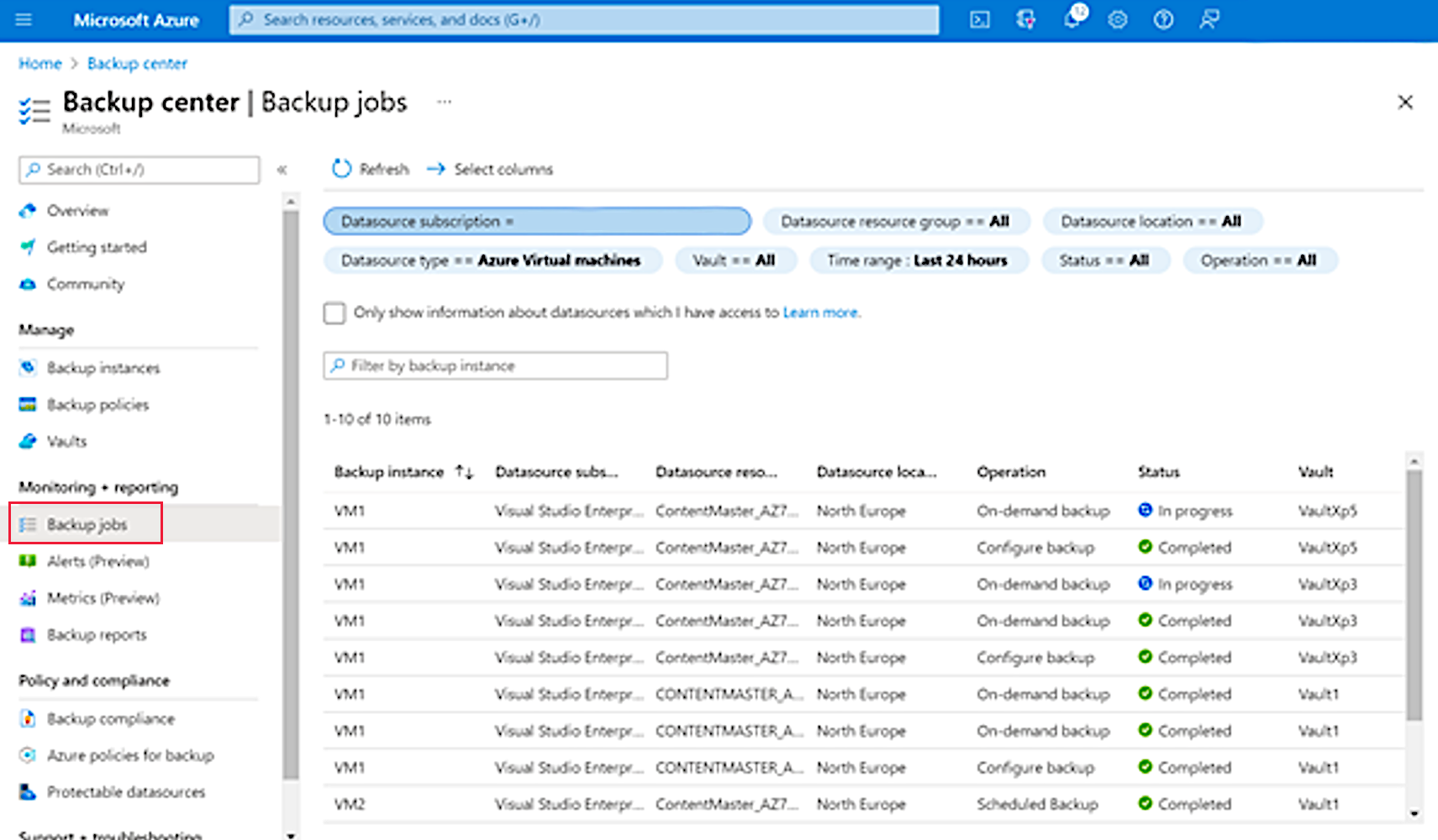
Selecione a tarefa de backup para ver mais informações. Você pode ver na imagem da tela que a primeira fase foi concluída.
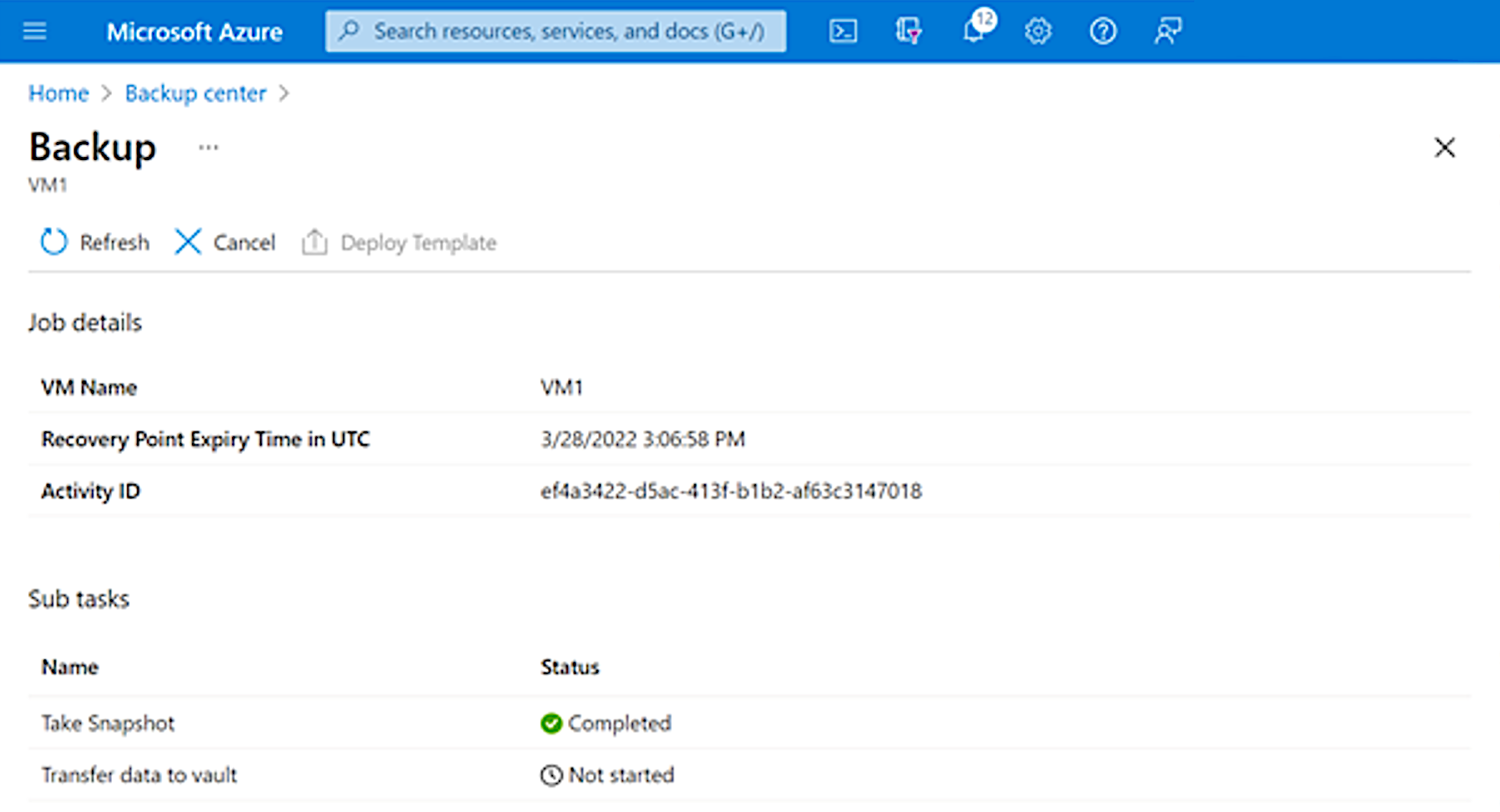
Ver resultados da primeira fase
Quando a primeira fase estiver concluída, você poderá ver que é Crash Consistente.
Na trilha de navegação, selecione Centro de backup.
No painel de navegação esquerdo, em Gerenciar, selecione Instâncias de backup.
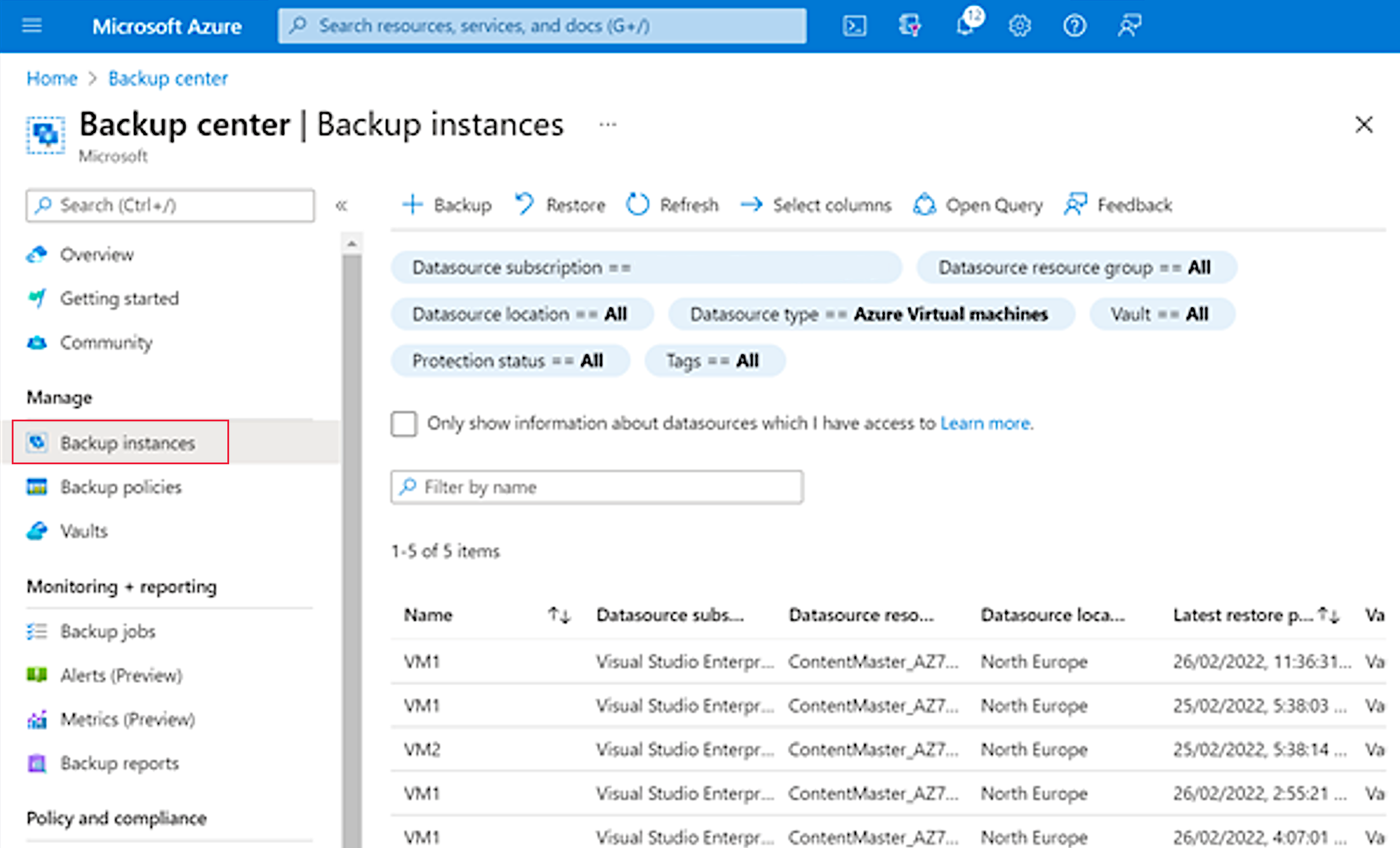
Role para baixo até ver labvm e selecione labvm. Isso mostra que o backup é Crash Consistent. Isso está incorreto, o backup deve ser Application Consistent. Você precisa descobrir por que e corrigir o problema.
Nota
Apenas a primeira fase foi concluída e os dados serão transferidos para o cofre. Você pode continuar com o laboratório; você não precisa esperar que isso seja concluído.
Resolução
A VM estava em um estado interrompido . Você precisa iniciar a VM e esperar que ela esteja em um estado de execução antes de fazer outro backup.
Selecione o menu do portal no canto superior esquerdo, selecione Máquinas virtuais e, em seguida, selecione labvm.
Selecione Iniciar e aguarde até que o Status mostre Em execução.
No painel de navegação esquerdo, em Operações, selecione Backup.
Na página labvm, você verá que há um ponto de restauração consistente com falhas.
Selecione Backup agora.
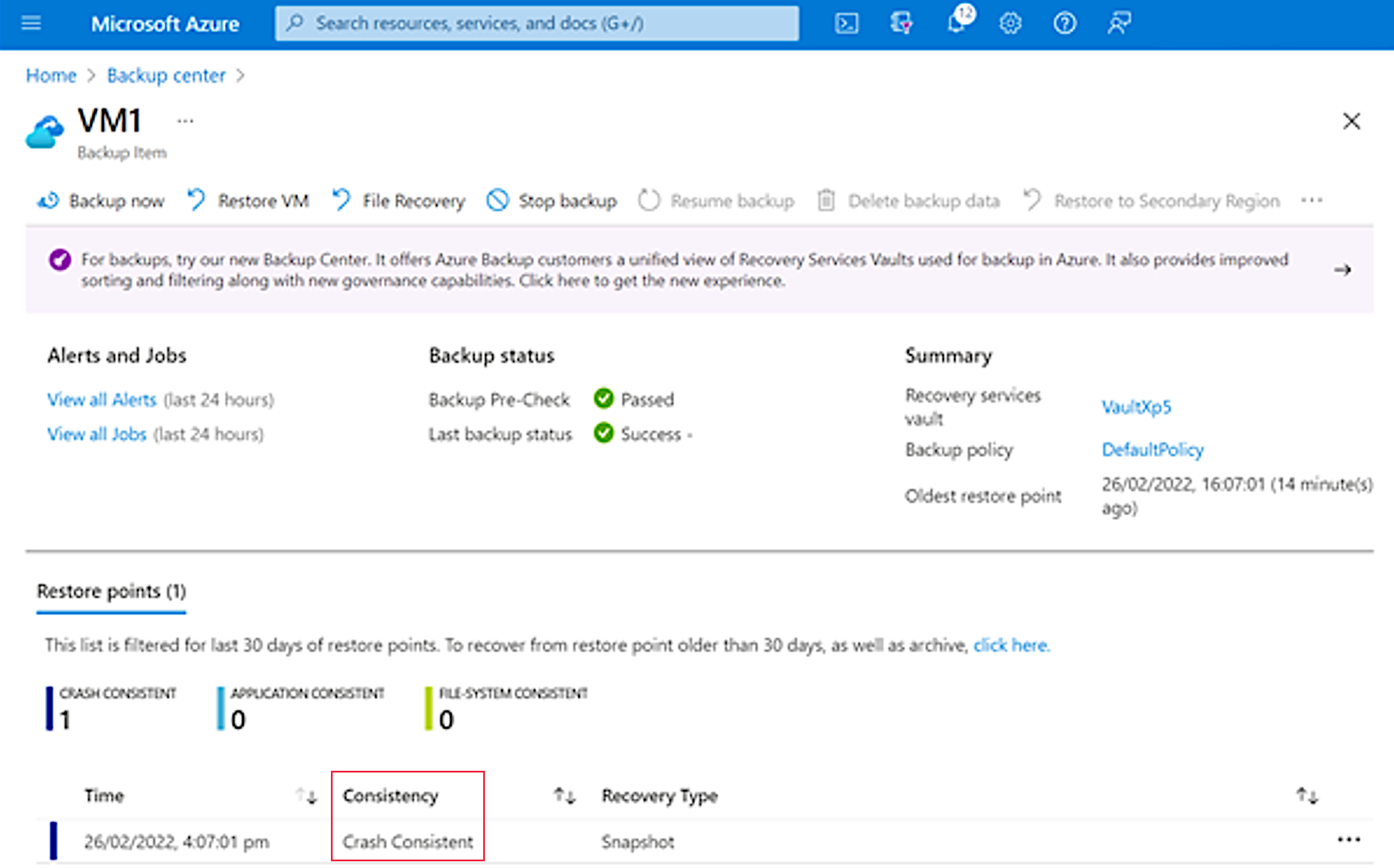
Na página Backup agora, selecione OK. O segundo backup será um backup incremental e deve levar menos tempo do que o primeiro.
Você pode monitorar o progresso no Centro de backup.
Quando a primeira fase estiver concluída, navegue até a página Backup da VM. O backup de envio é Application Consistent.
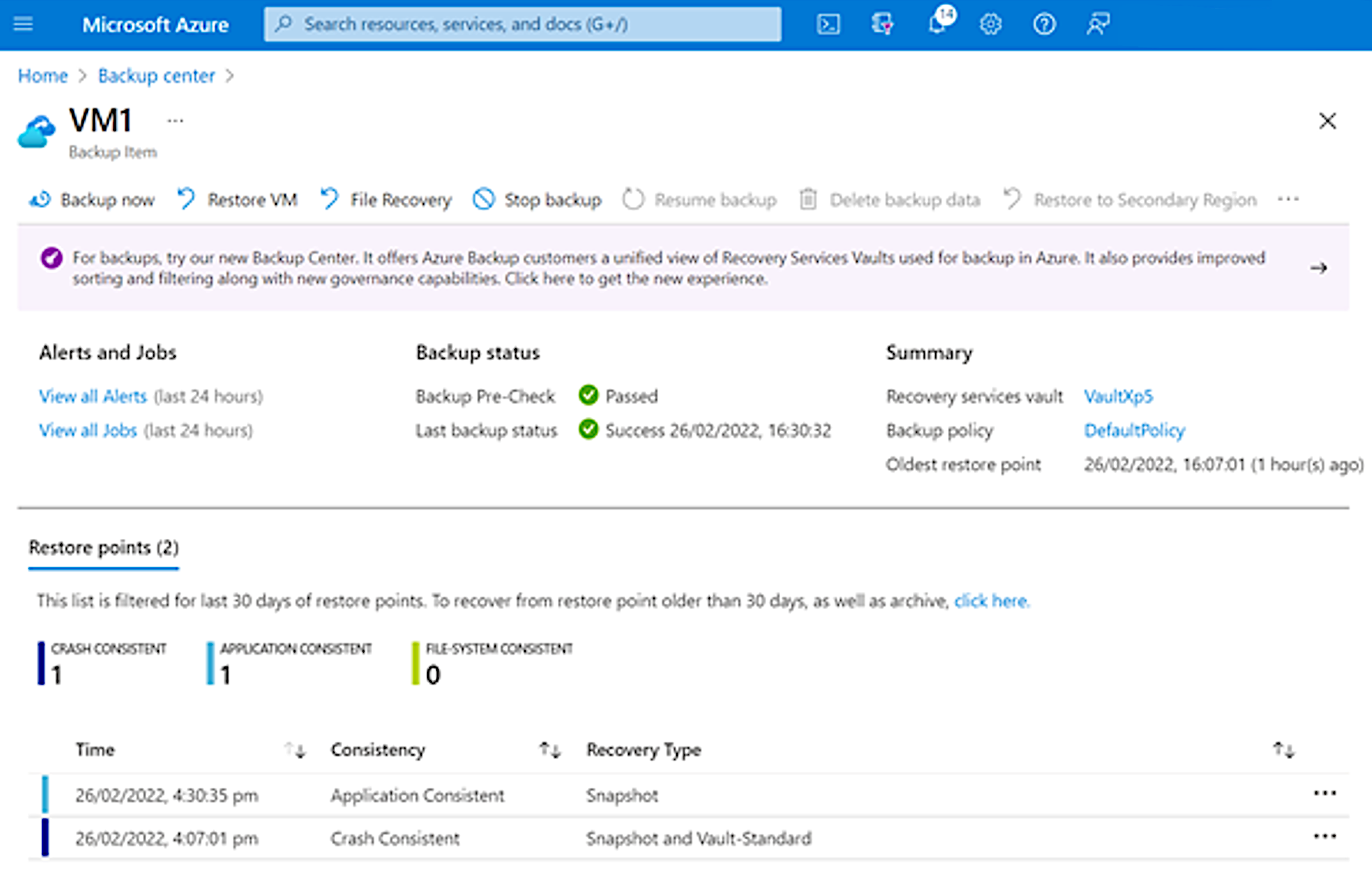
Nesta demonstração, você verá como solucionar problemas proativos de políticas de Acesso Condicional usando a ferramenta E se no portal do Azure: